6 способів виправити код помилки Roblox 277
Різне / / April 05, 2023
Roblox — одна з відомих багатокористувацьких онлайн-ігор, яка дозволяє створювати ігри та насолоджуватися грою в ігри, створені іншими користувачами. Хоча він примітний багатьма чудовими іграми, він не позбавлений помилок і багів. Останнім часом багато користувачів стикаються з кодом помилки Roblox 277 на своїх ПК з Windows 10. У цій статті ми показали повний посібник з усунення несправностей про те, чому я постійно отримую код помилки 227 на Roblox і як виправити цю помилку. Отже, продовжуйте читати!

Зміст
- Як виправити код помилки Roblox 277
- Чому я постійно отримую код помилки 227 на Roblox?
- Спосіб 1: Основні методи усунення несправностей
- Спосіб 2. Запустіть програму Roblox у режимі сумісності
- Спосіб 3. Запустіть програму Roblox від імені адміністратора
- Спосіб 4: Відновлення системних файлів
- Спосіб 5: оновіть додаток Roblox
- Спосіб 6: Перевстановіть додаток Roblox
Як виправити код помилки Roblox 277
Повне повідомлення про помилку наведено нижче:
ВідключеноВтрачено з’єднання з ігровим сервером, підключіться повторно (Код помилки: 277)
Якщо ви також зіткнулися з такою ж проблемою, цей посібник допоможе вам вирішити її без проблем.
Чому я постійно отримую код помилки 227 на Roblox?
Ось кілька поширених причин, які сприяють появі коду помилки Roblox 277 на вашому комп’ютері з Windows 10. Проаналізуйте їх глибше, щоб з’ясувати точну причину, яка викликала проблему.
- Пошкоджені файли та компоненти Windows
- Пошкоджені кеш-файли на комп'ютері
- Додаток Roblox не запускається з правами адміністратора.
- Файли журналу вашого ПК пошкоджені, пошкоджені або несумісні з системними процесами.
- Сервери Roblox не працюють або вимкнено на технічне обслуговування.
- З’єднання з Інтернетом не стабільне, а пропускна здатність не відповідає вимогам.
- Додаток Roblox не оновлено до останньої версії.
- Причиною проблеми є будь-які неправильно налаштовані файли встановлення. Це можна виправити лише після перевстановлення програми.
Отже, це причини, чому я постійно отримую код помилки 227 на Roblox.
Ось кілька поширених методів усунення несправностей, які допоможуть вам виправити код помилки 277 на вашому ПК з Windows 10. Дотримуйтесь їх у тому ж порядку, щоб досягти ідеальних результатів.
Спосіб 1: Основні методи усунення несправностей
Перш ніж спробувати передові методи виправте код помилки в Roblox, ви можете спробувати кілька простих хаків для усунення несправностей, які допоможуть вам вирішити проблему.
1А. Power Cycle Windows PC
Наступний спосіб виправлення коду помилки Roblox — усунути збої на комп’ютері, щоб увімкнути комп’ютер з Windows.
1. Натисніть вікна натисніть клавішу потужність і натисніть на Закрити варіант.
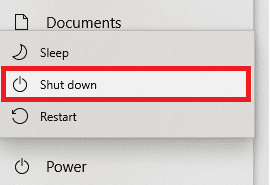
2. Від'єднайте кабель живлення від розетки та підключіть його знову через 60 секунд.
3. Натисніть потужність і увійдіть у свій обліковий запис користувача.
1B. Усунення несправностей підключення до мережі
Наступний спосіб виправити код помилки 277 у мобільному телефоні Roblox — це усунути проблеми з підключенням до мережі на вашому ПК. Збій у підключенні до Інтернету можна виправити, скинувши параметри маршрутизатора Wi-Fi. Прочитайте наш посібник усунути проблеми з підключенням до мережі в Windows 10.
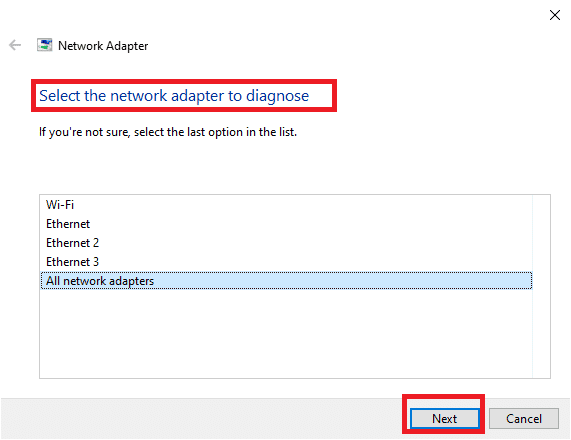
Читайте також:Виправте помилку конфігурації Ethernet, яка не має дійсної IP-адреси
1С. Перевірте стан сервера Roblox
Ви можете перевірити стан сервера Roblox і перевірити, чи працює він або знаходиться на технічному обслуговуванні, щоб знайти причину коду помилки 277 під час запуску Roblox. Перевірте Статус сервера Roblox за наведеним тут посиланням у веб-переглядачі за умовчанням. Якщо сервер знаходиться на технічному обслуговуванні, вам доведеться дочекатися, поки сервер Roblox запрацює.

1D. Повторно увійдіть у додаток Roblox
Ви можете спробувати вийти зі свого облікового запису Roblox і повторно увійти в обліковий запис, щоб виправити помилку.
1. На панелі пошуку відкрийте Гугл хром веб-браузер.
2. Відкрийте Роблокс сторінку входу в обліковий запис, натисніть на Налаштування аккаунта і натисніть на Вийти варіант.
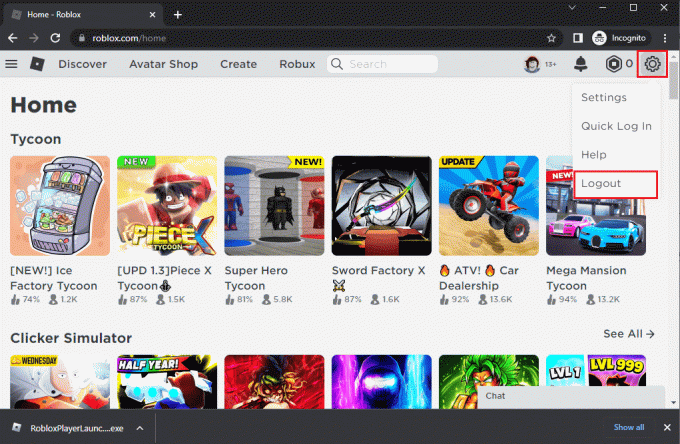
3. Введіть облікові дані облікового запису користувача та натисніть на Увійти кнопку для повторного входу в обліковий запис.
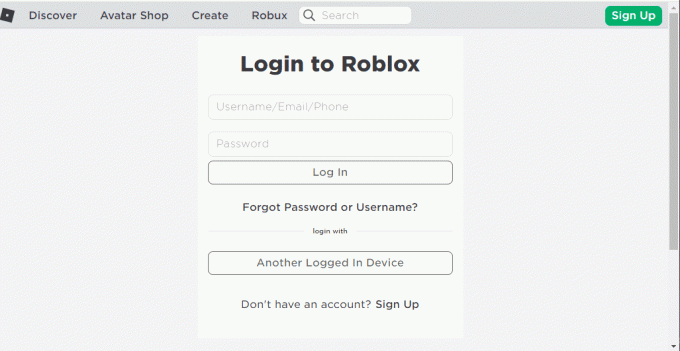
1E. Очистити кеш веб-браузера
Кешовані дані у вашому веб-переглядачі можуть перешкоджати використанню Roblox у програмі. Ви можете слідувати інструкціям за посиланням очистити кеш веб-браузера щоб вирішити проблему.
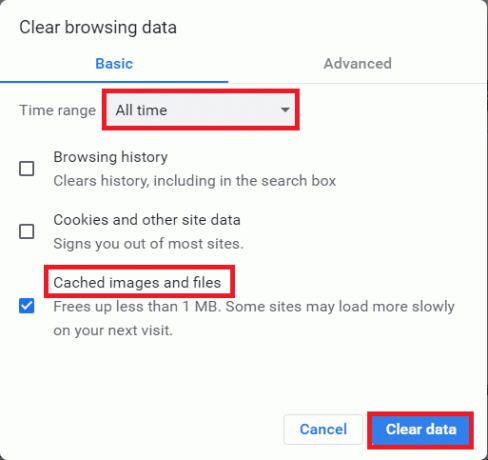
1F. Вимкніть розширення браузера
Якщо у вашому браузері є багато веб-розширень, таких як блокувальники реклами, під час запуску Roblox ви можете зіткнутися з кодом помилки 277. Ви можете спробувати вимкнути їх у браузері, щоб виправити помилку.
1. Вдарити вікна ключ, шукайте Гугл хром і натисніть Введіть ключ.
2. Натисніть на три вертикальні точки у верхньому правому куті. Натисніть на Більше інструментів і натисніть на Розширення у сусідньому меню.
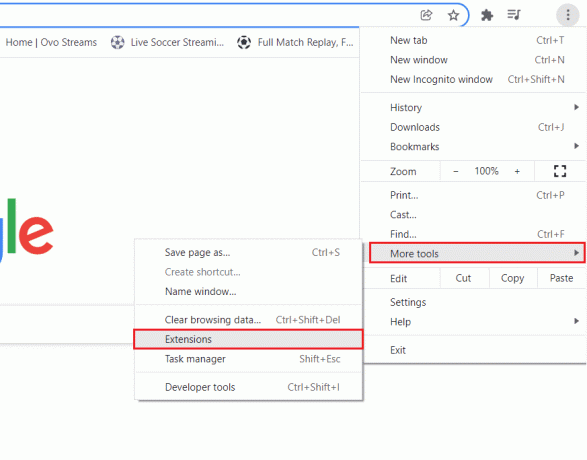
3. Перемикач вимкнено веб-розширень, щоб вимкнути їх.

1G. Оновіть графічний драйвер
Оскільки Roblox — це графічна гра на вашому комп’ютері, їй потрібен оновлений графічний драйвер. Крім того, для докладної відповіді на запитання, чому я постійно отримую код помилки 227 на Roblox, потрібен оновлений драйвер відеокарти. Ви можете виконати дії, наведені за посиланням оновіть графічний драйвер на вашому ПК, щоб виправити помилку.
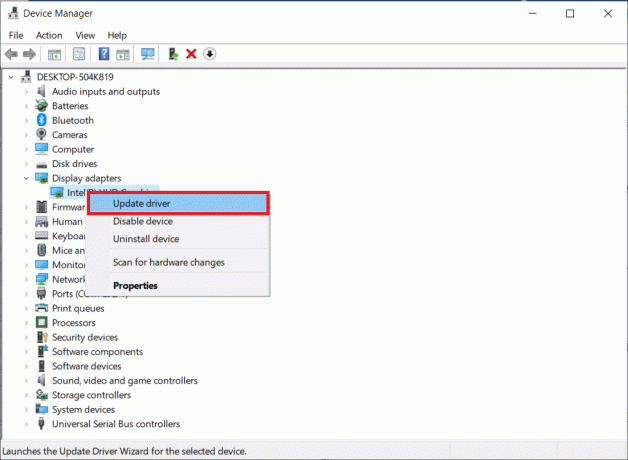
Читайте також:Виправити збій графічного драйвера Valorant у Windows 10
1H. Закрийте фонові програми
Якщо ви відкрили багато програм на своєму ПК, ви можете спробувати закрити всі програми, що працюють у фоновому режимі, щоб виправити код помилки 277. Виконайте кроки за наведеним тут посиланням закрийте фонові програми на вашому ПК.

1І. Вимкніть антивірусне програмне забезпечення
Антивірусне програмне забезпечення третьої сторони на вашому комп’ютері може не дозволяти веб-сайт і програму Roblox на вашому комп’ютері. Ви можете виконати кроки за посиланням, наданим тут вимкніть антивірусне програмне забезпечення щоб виправити помилку.

1J. Додайте Roblox до винятків у брандмауері Windows
Якщо веб-сайту Roblox не надано винятку у вашій програмі брандмауера Windows, ви можете зіткнутися з кодом помилки 277 у Roblox. Ви можете слідувати нашому посібнику далі як заблокувати або розблокувати програми в брандмауері Windows Defender і додайте веб-сайт Roblox як виняток до програми Windows Firewall.
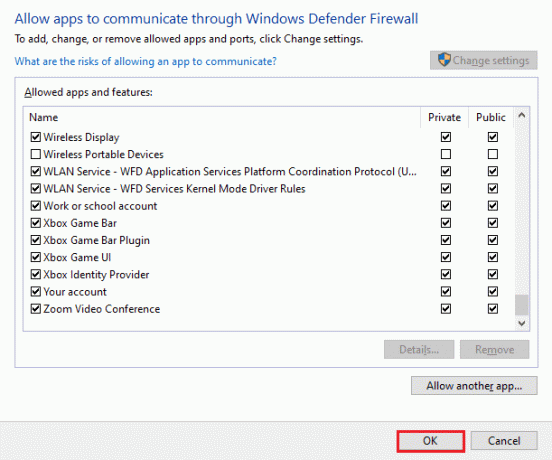
1K. Змініть налаштування VPN і проксі-сервера
Код помилки також пов’язаний із геообмеженнями, накладеними на регіон, або через помилку провайдера, ви можете спробувати скористатися службою VPN на своєму ПК. Ви можете скористатися наданим тут посиланням, щоб додати службу VPN на вашому ПК, щоб виправити код помилки 277 у Roblox із геообмеженнями та помилкою провайдера.
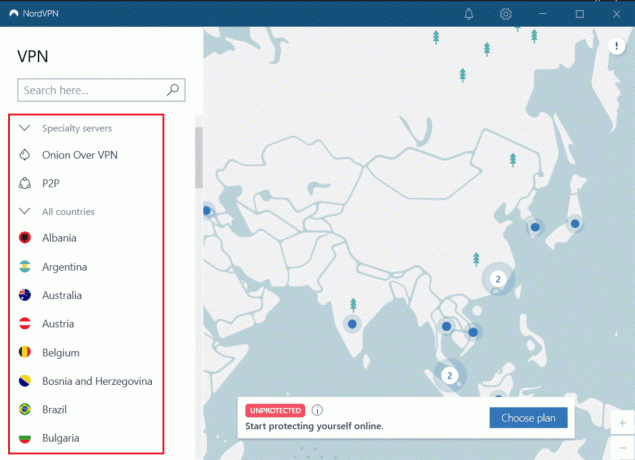
Якщо службу VPN і проксі-сервер увімкнено на вашому комп’ютері, можливо, ви не зможете виправити помилку. Ви можете спробувати відключення VPN і проксі використовуючи кроки, наведені в довідковому файлі.
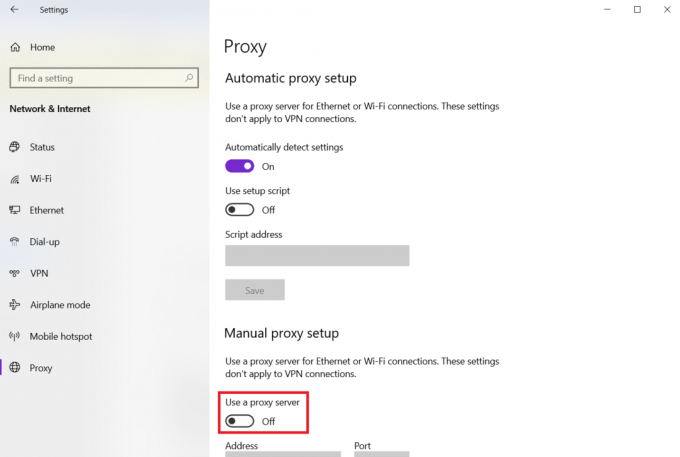
1л. Очистити кеш DNS
Щоб виправити код помилки 277 на веб-сайті Roblox, ви можете очистити кеш DNS або системи доменних імен мережі Wi-Fi. Що стосується відповіді на питання, що таке Roblox Studio, необхідно мати безперебійне підключення до Інтернету. Ви можете виконати кроки, наведені за наведеним тут посиланням очистити кеш DNS підключення до мережі на комп’ютері.

1М. Змінити адресу DNS-сервера
Іншим способом вирішення проблеми з DNS або системою доменних імен є зміна адреси DNS-сервера. Ви можете виконати кроки за наданим тут посиланням змінити адресу DNS-сервера на вашому ПК.
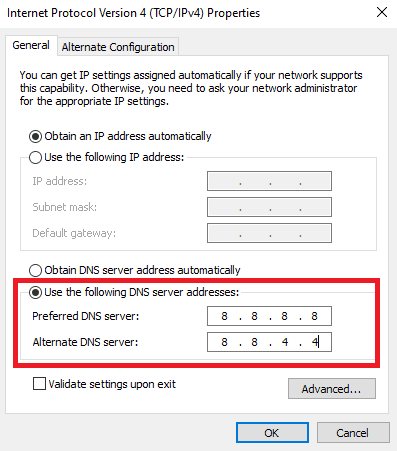
Спосіб 2. Запустіть програму Roblox у режимі сумісності
Якщо програма Roblox несумісна, вона може не працювати на вашому ПК, і ви можете зіткнутися з помилкою під час запуску Roblox. Ви можете спробувати відкрити програму Roblox у режимі сумісності та вибрати версію Windows 8, щоб виправити код помилки Roblox 277.
1. Клацніть правою кнопкою миші на Роблокс додаток
2. Натисніть на Властивості варіант.
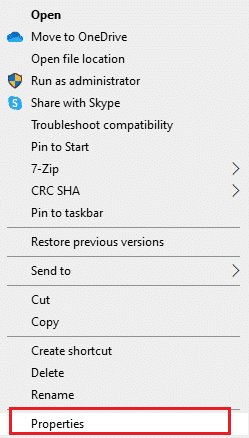
3. Перейти до Сумісність і виберіть вкладку Запустіть цю програму в режимі сумісності для варіант в Режим сумісності розділ.
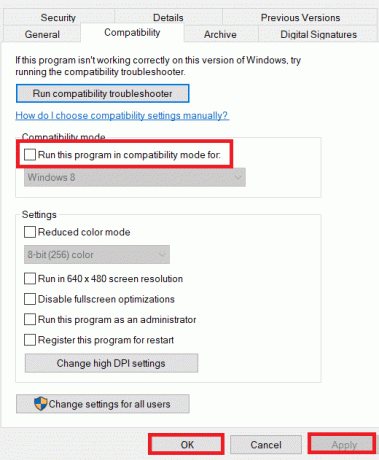
4. Нарешті натисніть на Застосувати > в порядку щоб зберегти зміни.
Читайте також:Як виправити помилку Roblox 279
Спосіб 3. Запустіть програму Roblox від імені адміністратора
Якщо програмі Roblox не надано адміністративних привілеїв, ви можете зіткнутися з цією помилкою. Ви можете виконати кроки в методі, щоб запустити програму Roblox як адміністратор, щоб виправити помилку.
1. Клацніть правою кнопкою миші на RobloxPlayerLauncher.exe файл і натисніть на Властивості варіант.
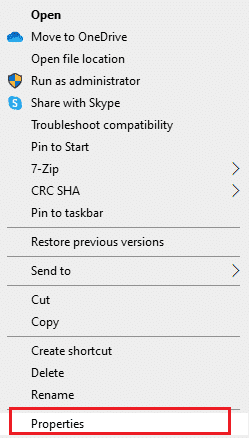
2. Перейти до Сумісність вкладка.
3. Виберіть Запустіть цю програму від імені адміністратора варіант в Налаштування розділ.

4. І натисніть на Застосувати і в порядку кнопки для збереження змін.
Читайте також:Що означає неактивний на Roblox?
Спосіб 4: Відновлення системних файлів
Якщо ваш комп’ютер з Windows 10 має будь-які пошкоджені файли конфігурації системи, ви зіткнетеся з кодом помилки 277 у Roblox. Це також призводить до несправності вашого комп’ютера, спричиняючи, таким чином, збій продуктивності. На щастя, ви можете відновити ці пошкоджені файли за допомогою вбудованих утиліт вашого комп’ютера, а саме: Перевірка системних файлів і Обслуговування та керування зображеннями розгортання.
Прочитайте наш посібник далі Як відновити системні файли на Windows 10 і дотримуйтеся вказівок, щоб відновити всі пошкоджені файли.
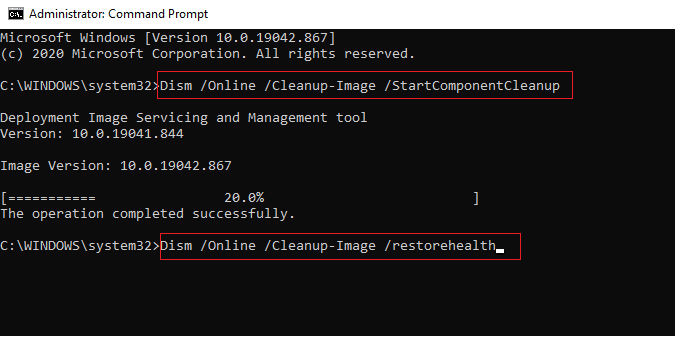
Спосіб 5: оновіть додаток Roblox
Якщо програма Roblox не оновлена на вашому ПК, ви можете оновити програму за допомогою Microsoft Store, щоб виправити код помилки 277 у Roblox.
1. Натисніть Ключ Windows, вид Microsoft Store, а потім натисніть ВІДЧИНЕНО.

2. Натисніть на Бібліотека.
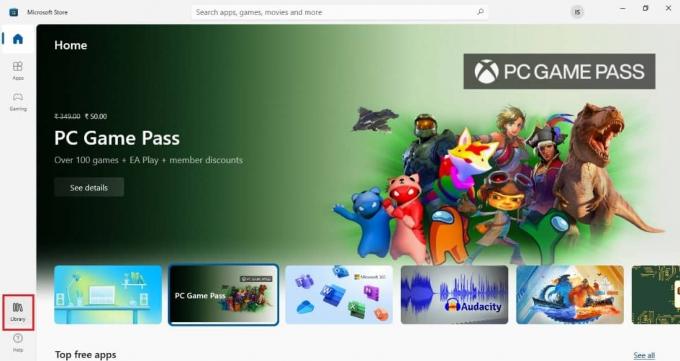
3. Натисніть на Отримувати оновлення у верхньому правому куті.

Читайте також:Виправити проблему, коли Roblox не встановлюється в Windows 10
Спосіб 6: Перевстановіть додаток Roblox
Якщо ви хочете виправити код помилки 277 у Roblox mobile, спробуйте перевстановити програму. Виконайте ці кроки, щоб повторно інсталювати програму на своєму ПК.
Крок I: видаліть додаток Roblox
Наступним кроком для усунення помилки під час запуску Roblox є видалення наявної версії програми Roblox на вашому ПК за допомогою програми Панель керування.
1. Вдарити Ключ Windows, вид Панель управління і натисніть ВІДЧИНЕНО.

2. Виберіть Категорія варіант в Переглянути за спадне меню у верхньому правому куті. Натисніть на Видалення програми варіант в Програми розділ.
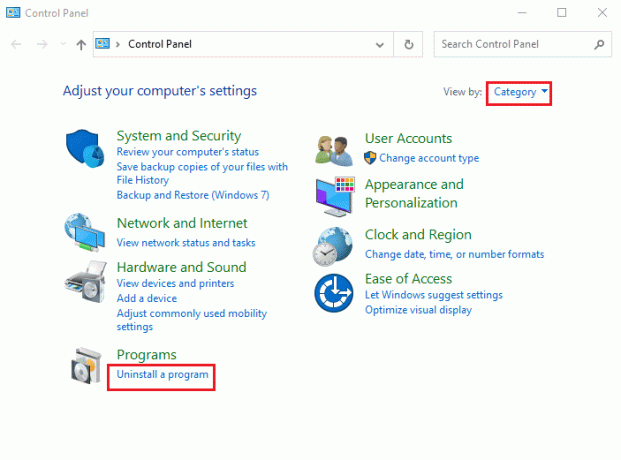
3. Виберіть Роблокс і натисніть на Видалити на верхній панелі.

4. Натисніть на Далі у майстрі видалення та натисніть на Закінчити кнопку, щоб видалити програму Roblox.
Крок II: видаліть папку Roblox AppData
Як перший крок, ви повинні видалити файли в папці AppData в Windows Explorer.
1. Відкрийте Панель пошуку Windows, вид %дані програми%і натисніть ВІДЧИНЕНО.
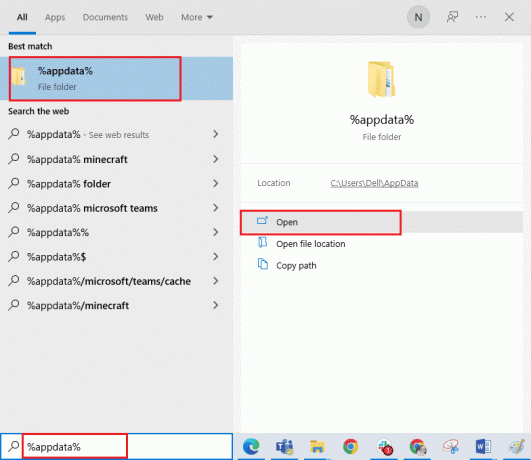
2. Клацніть правою кнопкою миші на Роблокс папку та натисніть на Видалити варіант.
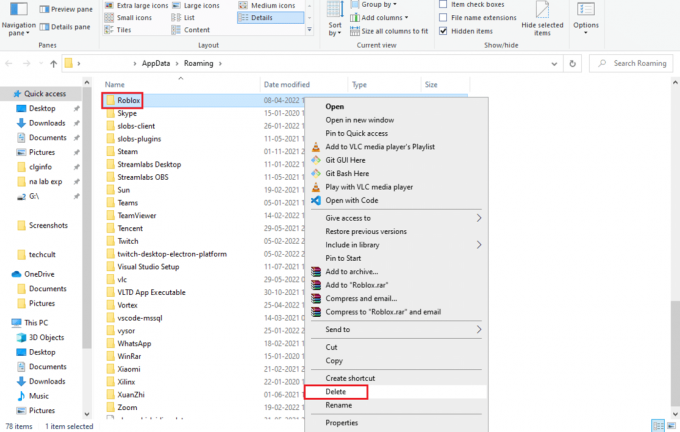
3. Натисніть Ключ Windows, вид %localappdata% у полі та натисніть ВІДЧИНЕНО.
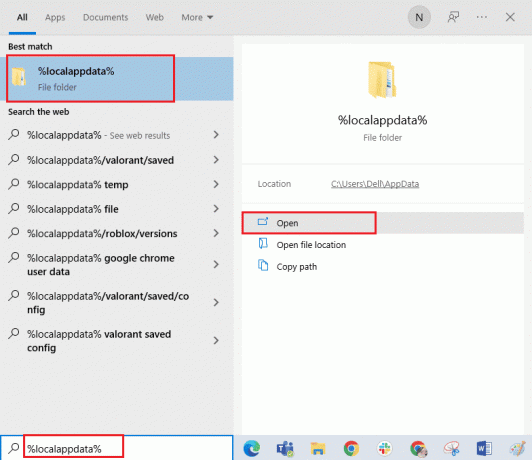
4. Видалити Роблокс папку, виконавши крок, описаний вище, і перезапуститиваш ПК.
Читайте також:Roblox видаляється?
Крок III: перевстановіть додаток Roblox
Останнім кроком для виправлення помилки Roblox з кодом 277 є перевстановлення останньої версії програми Roblox на вашому ПК з Windows за допомогою веб-браузера за умовчанням. Це також виправить код помилки 277 у Roblox mobile. Дотримуйтеся наведених інструкцій, щоб перевстановити програму Roblox.
1. Від Панель пошуку Windows, шукайте Гугл хром і натисніть на ВІДЧИНЕНО на правій панелі.
2. Відкрийте офіційний сайт Роблокс і натисніть будь-який гра.

3. Натисніть на грати кнопку, щоб почати гру.

4. Натисніть на Завантажте та встановіть Roblox кнопку для завантаження Роблокс додаток
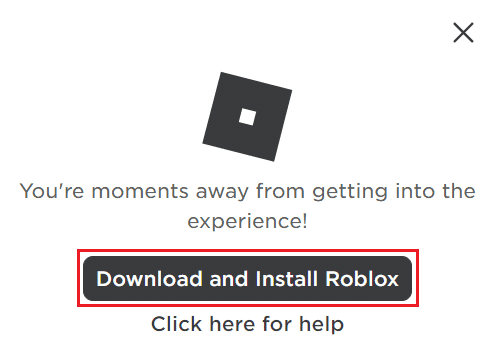
5. Двічі клацніть на RobloxPlayerLauncher.exe файл налаштування, щоб запустити завантажений файл.
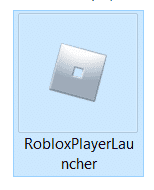
6. Ви можете побачити процес завантаження в Встановлення Roblox… вікно.

7. Після встановлення програми ви побачите повідомлення ROBLOX УСПІШНО ВСТАНОВЛЕНО!

Рекомендовано:
- Виправте код помилки PS4 WS 37431 8
- Коди Roblox Banana Eats: викупіть зараз
- Виправте код помилки Roblox 103 на Xbox One
- Виправити помилку, що сталася під час запуску Roblox
Ми сподіваємось, що цей посібник був корисним, щоб дізнатися, чому я постійно отримую код помилки 227 на Roblox, і ви можете це виправити Код помилки Roblox 277 на ПК з Windows. Повідомте нам, який метод спрацював для вас найкраще. Крім того, якщо у вас є запитання/пропозиції щодо цієї статті, не соромтеся залишати їх у розділі коментарів.

Ілон Декер
Ілон є автором технічних питань у TechCult. Він пише практичні посібники вже близько 6 років і охопив багато тем. Він любить висвітлювати теми, пов’язані з Windows, Android, а також останні хитрощі та поради.



